给几张图片加水印不是难事,简单的操作几下就可以完成了,但
作者:二师兄的小弟五 时间:2021-10-19 18:40:10
给几张图片加水印不是难事,简单的操作几下就可以完成了,但是当需要给几百张图片同时添加水印的话,那该怎么办呢?这时候就可以试试小编下面教大家的这个图片批量添加水印方法,易学易用,赶紧get起来吧~
图片批量添加水印方法分享
需要使用的工具软件:优速水印工厂
软件的下载链接:https://www.crsky.com/soft/350740.html
具体步骤如下:
步骤1,通过上面的下载链接或者百度搜索“优速水印工厂”下载软件,然后安装打开,点击软件左边的【图片水印】功能,进入下一步操作。
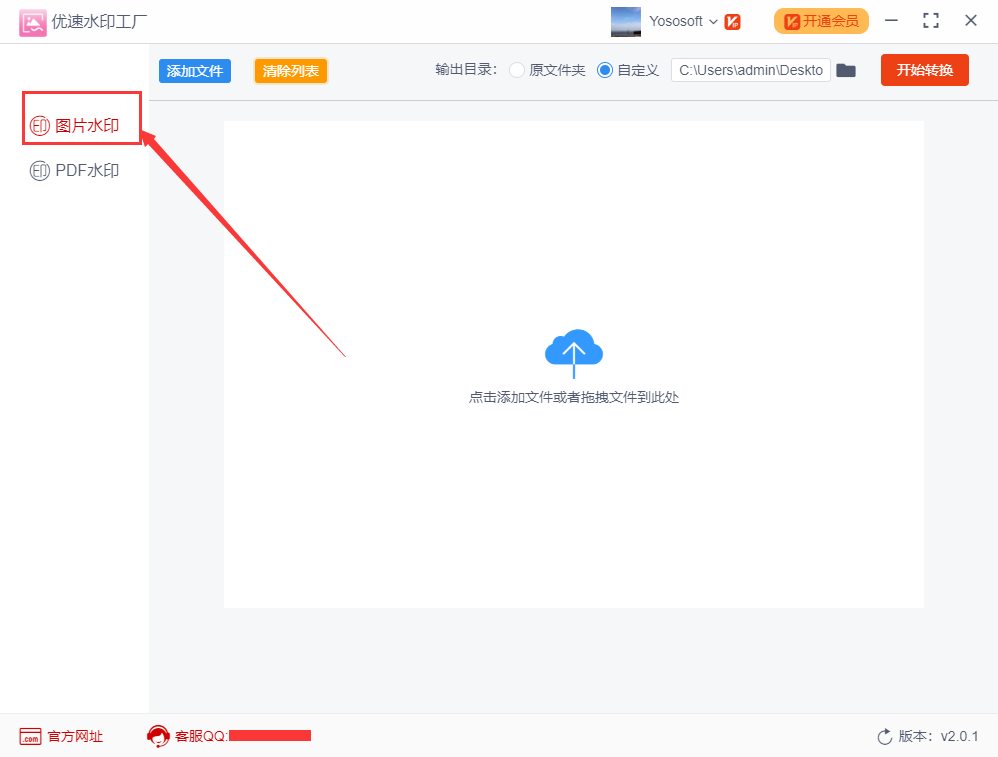
步骤2,接下来就是将图片导入到软件中,可以通过点击【添加文件】或者直接拖动图片到软件上的方式进行导入,请一次性批量导入批量添加,节省时间。
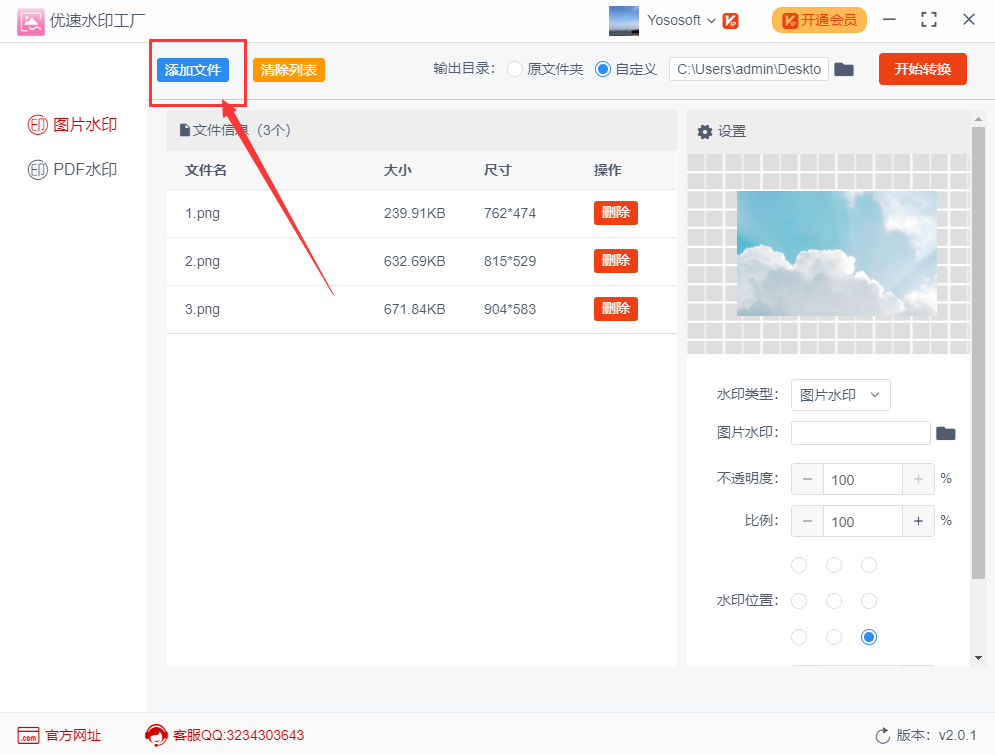
步骤3,然后进行水印的设置,软件支持文字水印和logo水印两种方式,根据自己的实际需求选择,然后再设置水印的相关参数(如:大小、颜色、透明度、大小比例、位置等参数),在上方可实时预览水印的样子。
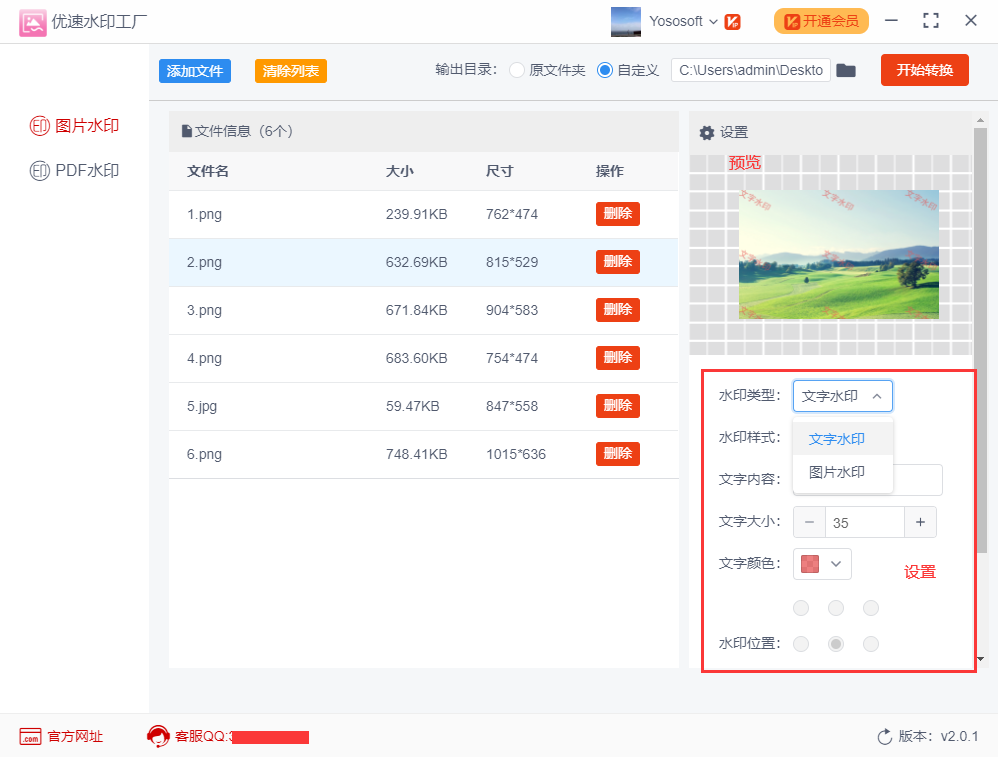
步骤4,水印设置完成后就可以点击【开始转换】按钮,启动批量加水印的程序了。随后软件会自动打开一个文件夹,添加水印后的图片会保存到这里,这个文件夹也可以在电脑桌面上找到,文件夹名字叫“优速水印工厂”。
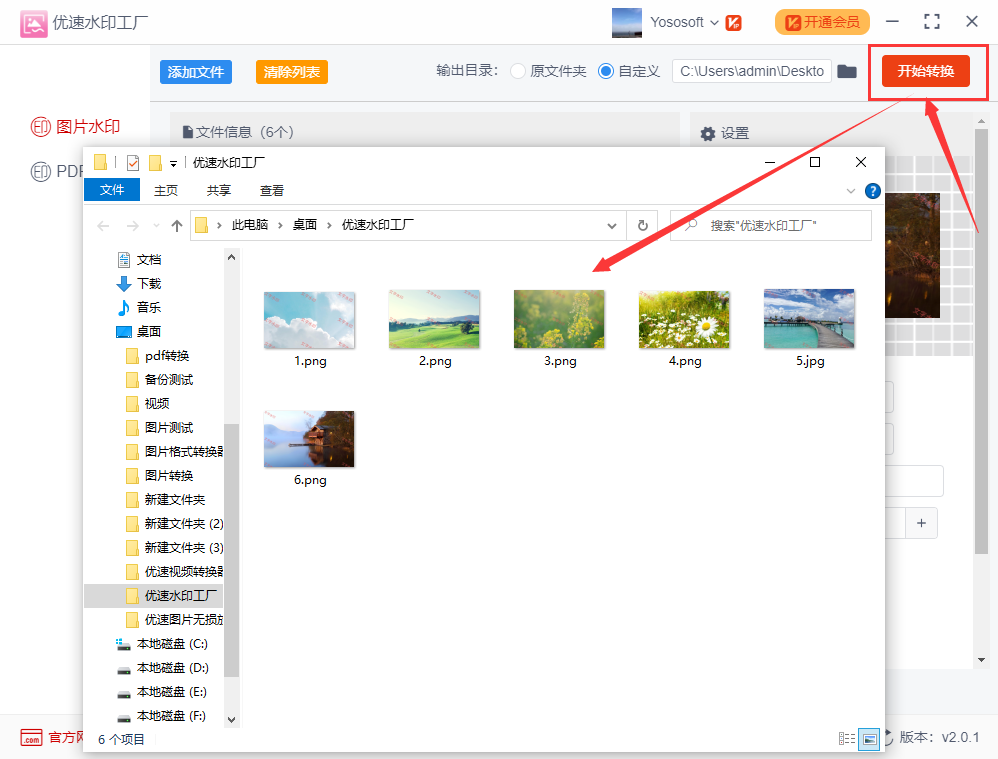
步骤5,通过案例可以看到,所有图片都批量统一的加上了水印。
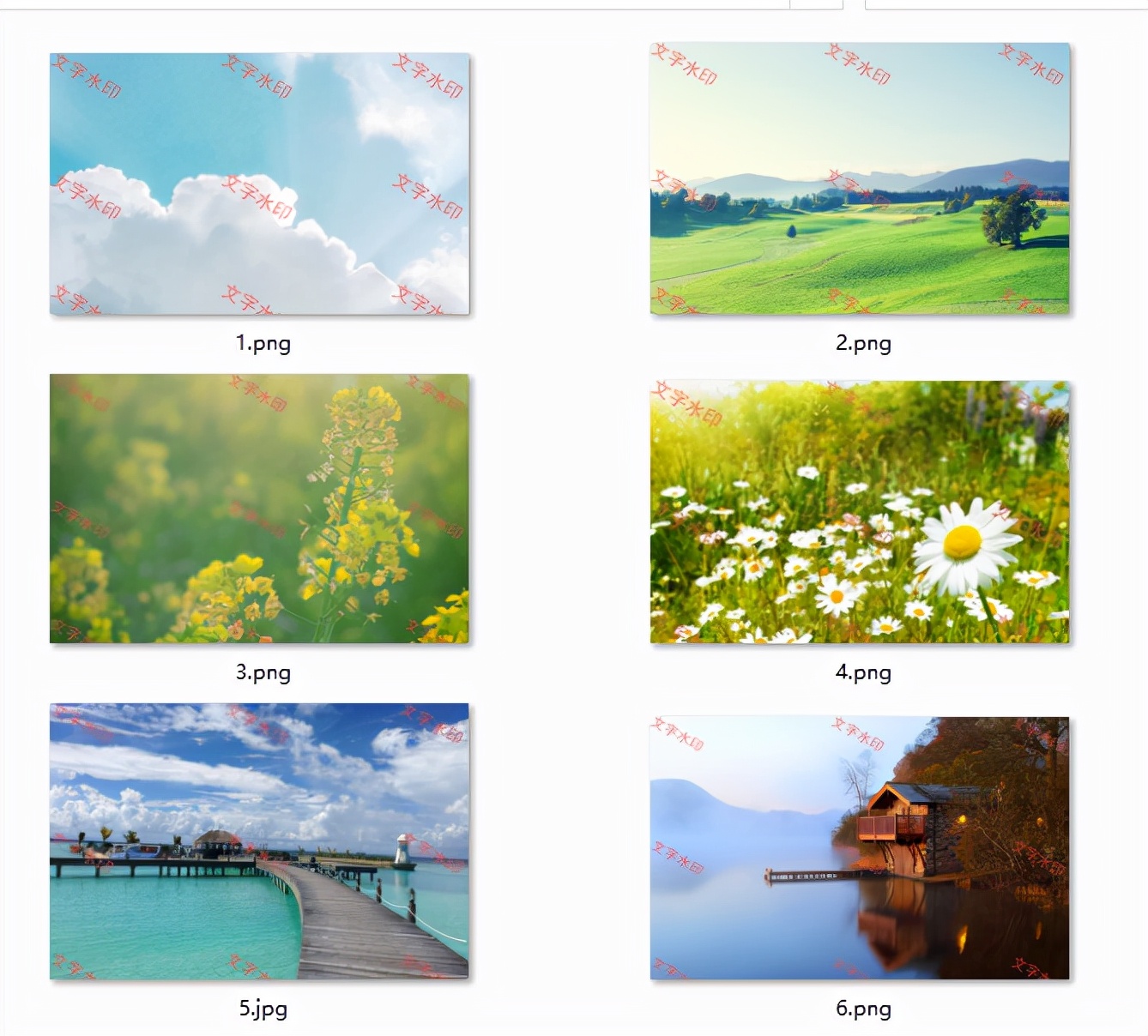
给图片批量加水印的方法很多,但好用的方法并不多。上面就是小编关于“怎么给图片批量添加水印?”的详细解决方案,希望我的分享能给你节约时间,提高效率,赶紧去试试看这个方法吧!
以上软件教程是由二师兄下载网 www.esxxz.com 收集和整理,欢迎大家收藏和分享! 相关软件
 steam怎么手机端
steam怎么手机端
 皮皮鲁影视怎么看
皮皮鲁影视怎么看
 菜怎么做
菜怎么做
 转生成蜘蛛又怎么样樱花动漫
转生成蜘蛛又怎么样樱花动漫
 这个世界怎么了表情包
这个世界怎么了表情包
 花瓣图片社区app下载
花瓣图片社区app下载
 图片水印相机
图片水印相机
 GIF动画图片制作
GIF动画图片制作
 图片添加文字
图片添加文字
 图片多拼接
图片多拼接
 批量视频转换
批量视频转换
 抖音批量采集去水印软件
抖音批量采集去水印软件
 QQ同步助手批量导入
QQ同步助手批量导入
 批量视频转换
批量视频转换
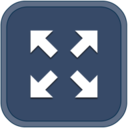 批量图片缩放
批量图片缩放
 加密宝安卓版介绍
手机加密宝app是款可以让你的手机更加的安全的软件,让手机增加一层防护密码锁,保护好自己的隐私,也是可以添加各种
加密宝安卓版介绍
手机加密宝app是款可以让你的手机更加的安全的软件,让手机增加一层防护密码锁,保护好自己的隐私,也是可以添加各种
 添加水印
添加水印
 黄历最新版v1.1.0更新说明(2021-10-09)
1.万年历节日提醒显示问题修复2.优化安装包大小,减少内存空间3.添加本地天气实时提醒功能4.黄
黄历最新版v1.1.0更新说明(2021-10-09)
1.万年历节日提醒显示问题修复2.优化安装包大小,减少内存空间3.添加本地天气实时提醒功能4.黄
 图片添加文字
图片添加文字
 轻颜相机去水印
轻颜相机去水印
 时间相机水印
时间相机水印
 视频去水印
视频去水印
 万能水印打卡相机
万能水印打卡相机
相关攻略资讯
养眼妹子
相关搜索


 珠宝易
珠宝易 纵购云集
纵购云集 军队文职准题库
军队文职准题库 约苗
约苗 长安汽车
长安汽车 七彩汇
七彩汇 精灵主题壁纸
精灵主题壁纸 极趣壁纸
极趣壁纸 切个大红包领红包福利版 v1.0
切个大红包领红包福利版 v1.0 遛狗大师2022最新安卓版 v1.0.0
遛狗大师2022最新安卓版 v1.0.0 都市传说外卖2022最新手机版下载 v1.1.4
都市传说外卖2022最新手机版下载 v1.1.4 至尊冰雪重置版手游官方正版 v1.0
至尊冰雪重置版手游官方正版 v1.0 火柴人生模拟器官方手机版 v1.0.0
火柴人生模拟器官方手机版 v1.0.0 成语大明星游戏领红包福利版 v1.0
成语大明星游戏领红包福利版 v1.0 新葫芦兄弟礼包兑换码最新版 v1.4.0
新葫芦兄弟礼包兑换码最新版 v1.4.0 抖音冲啊机甲人兑换礼包码正式版 v1.0.37
抖音冲啊机甲人兑换礼包码正式版 v1.0.37 微信猎魔纪元手游礼包兑换码最新版2022 v1.0
微信猎魔纪元手游礼包兑换码最新版2022 v1.0








